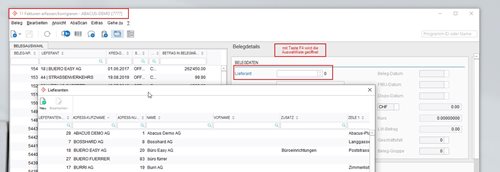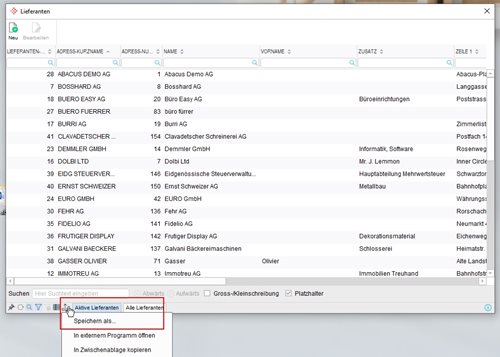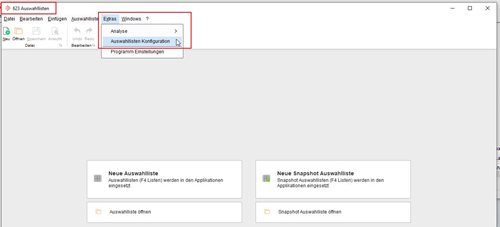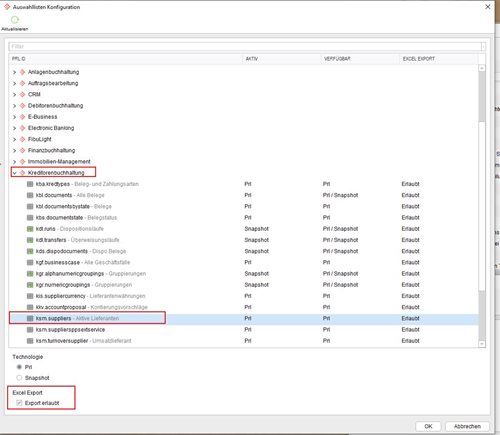Gewusst wie
Export Auswahllisten: Wie können Sie die wertvollen Informationen aus einer F4-Auswahlliste exportieren und abspeichern?
Nutzen Sie die Informationen aus den Auswahllisten vom Kunden- oder Lieferantenstamm? Diese detaillierten Adresslisten dienen Ihnen auch anderweitig, beispielsweise bei einem Briefversand an alle Kunden. Wir zeigen schrittweise auf, wie Sie beim Export einer Auswahlliste vorgehen und die für Sie zentralen Informationen als Excel-Datei abspeichern können.
Ausgangslage
Sie würden gerne den aktuellen Lieferantenstamm aus dem Programm «Kreditoren K11» in ein Excel exportieren. Um Ihnen das Vorgehen schrittweise und anhand eines konkreten Beispiels darlegen zu können, bewegen wir uns im Folgenden in den Programmen «Kreditoren K11» und «Kreditoren K623». Sie können diese Auswertung aber auch für den Kundenstamm aus den «Debitoren D111» vornehmen.
Schritt 1
Im Programm «Kreditoren K11» öffnet sich per Klick auf die F4-Taste die Auswahlliste der Lieferanten. Diese Auswahlliste würden Sie nun gerne exportieren.
Schritt 2
In der Fusszeile klicken Sie auf den Button mit Pfeilsymbol, um die Auswahlliste zu exportieren und abzuspeichern. Selbstverständlich können Sie diese Informationen und die Auswahlliste auch aus dem Lieferantenstamm im Programm «Kreditoren K31» exportieren.
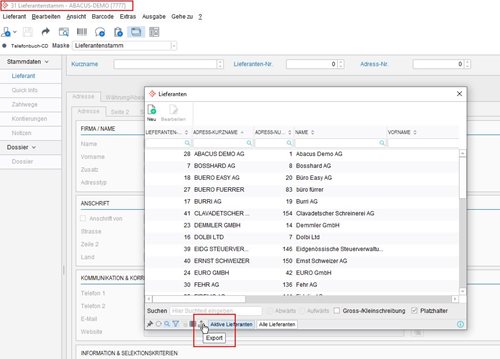
Ist der besagte Button nicht anwählbar, liegt dies daran, dass die gewünschte Auswahlliste noch nicht für den Export aktiviert ist. Um dies zu tun, klicken Sie rechts auf das blaue Ausrufezeichen.
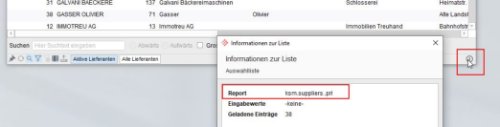
Zwischenschritt
Im Programm «Kreditoren K623» aktivieren Sie nun die Auswahlliste für den Export - in diesem Beispiel heisst sie «ksm.suppliers..prl».
Öffnen Sie das Programm «K623». Über «Extras - Auswahllisten Konfiguration» suchen Sie nun in der gewünschten Applikation nach dem Report-Namen «ksm.suppliers..prl». Setzen Sie zum Schluss im Feld «Excel Export erlaubt» den Haken.
Schritt 3
Öffnen Sie das Programm «K11» erneut. Sie können die Auswahlliste der Lieferanten jetzt exportieren und als Excel-Datei abspeichern.
Wir hoffen, Ihnen mit diesem Tipp die Arbeit ein wenig zu erleichtern.
PS: Nicht vergessen; mit der «F1»-Taste können Sie Informationen aus dem Programm exportieren, in dem Sie gerade arbeiten.
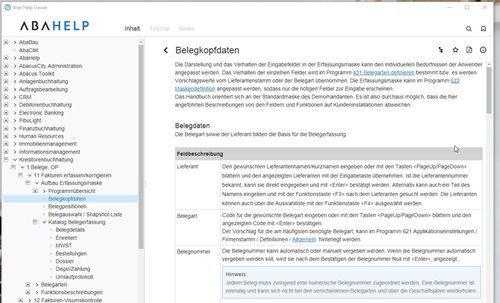
Weitere Artikel und Publikationen finden Sie über das obenstehende Suchfeld oder im Menü unter «Themen».
Sichern Sie sich Ihren Wissensvorsprung und abonnieren Sie die BDO News und Einblicke.
Please fill out the following form to access the download.